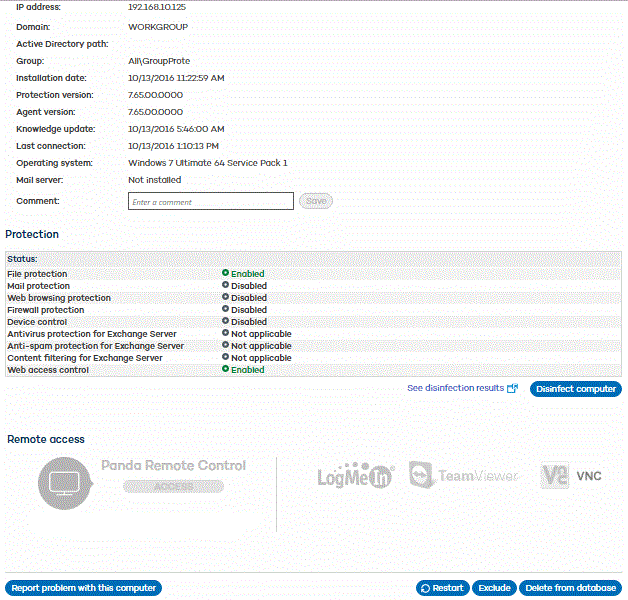
Wenn Sie auf detaillierte Informationen zu einem bestimmten Computer zugreifen möchten, klicken Sie auf diesen. Sie werden zum Fenster Computerdetails geleitet, in dem Informationen zum Status des Computers angezeigt werden, und zwar unabhängig davon, ob er geschützt ist oder nicht.
Die angezeigten Informationen sind für alle Computer gleich (Windows, Linux oder OS X), mit Ausnahme der Domäneninformationen, die es für Computer mit OS X nicht gibt.
Bei Android-Geräten werden im Fenster Computerdetails spezifische Informationen für diesen Gerätetyp angezeigt. Klicken Sie hier, um weitere Informationen zu erhalten.
In das Feld Kommentar können Sie zusätzliche Informationen zur leichteren Identifizierung des Computers eingeben. Beachten Sie, dass Sie dieses Feld nicht bearbeiten können, wenn Sie lediglich über Überwachungsberechtigungen verfügen. Weitere Informationen hierzu finden Sie im Abschnitt Berechtigungsarten.
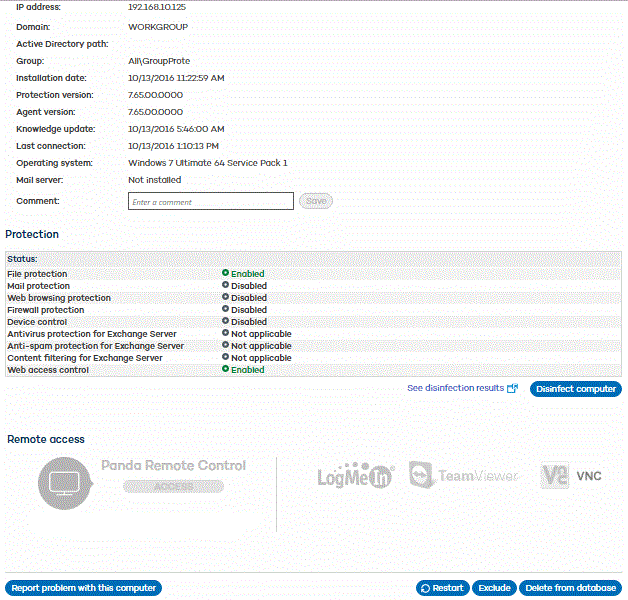
Wenn auf dem Computer Panda Remote Control installiert ist, können Sie ferngesteuert darauf zugreifen, wenn Sie auf die Schaltfläche Zugriff klicken. Wählen Sie dann, ob Sie eine Desktop-Verbindung öffnen oder eines der verfügbaren Tools zur Fehlerbehebung verwenden möchten.
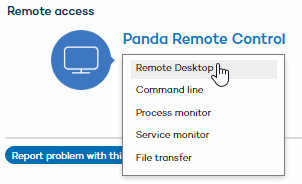
Wenn Panda Remote Control im privaten Modus aktiviert ist, wird folgendes Symbol angezeigt:.

Wenn der private Modus hingegen deaktiviert ist, sieht das Symbol so aus:

Wenn auf dem Computer ein anderes Tool für Remote-Zugriff installiert ist, klicken Sie auf das entsprechende Symbol, um auf den Computer zuzugreifen.
Panda Remote Control unterstützt ausschließlich Windows-Computer.
Für weitere Informationen zur Funktion „Remote Control“ und darüber, wie man auf einen externen Computer zugreift, klicken Sie hier und hier.
Wenn Sie den Computer mit dem Desinfizierungstool Panda Cloud Cleaner desinfizieren möchten, klicken Sie auf die Schaltfläche Computer desinfizieren.
Es wird ein Fenster mit den Standardeinstellungen des Tools angezeigt. Als Administrator können Sie neben den Standardoptionen auch weitere Desinfektionsoptionen auswählen.
Sie können auch auswählen, ob der Computer im Hintergrund desinfiziert werden soll oder nicht (Weitere Informationen).
Verwenden Sie die Option Problem mit diesem Computer melden, wenn Sie ein Computerproblem melden möchten. Geben Sie eine kurze Beschreibung des Problems in das angezeigte Formular ein und senden diese an qualifizierte Techniker, die sie analysieren und Sie zur Behebung kontaktieren werden. Sie müssen dazu Ihre E-Mail-Adresse angeben.
Verwenden Sie die Option Neustart, um Computer neu zu starten, die in der Liste der geschützten Computer für einen Neustart vorgemerkt sind (Weitere Informationen).
Wenn Sie Computer löschen möchten, die schon längere Zeit nicht mit dem Server verbunden waren, wählen Sie die Option Aus Datenbank löschen. Beachten Sie jedoch, dass Sie dann nicht mehr in der Lage sein werden, sie zu verwalten.
Wenn Sie Computer aus der Datenbank ausschließen möchten, verwenden Sie die Option Ausschließen. Ausgeschlossene Computer werden im Fenster Computer in der Liste ausgeschlossener Computer angezeigt. Diese Ausschlüsse können jederzeit rückgängig gemacht werden (Weitere Informationen).